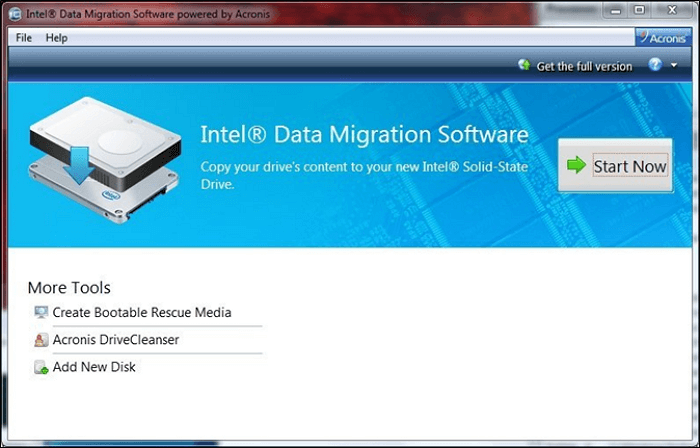Intel Data Migration Software (IDMS) est un utilitaire qui peut vous aider à transférer des données d'un disque dur Intel à un autre. Le logiciel peut également copier des fichiers personnels, des systèmes d'exploitation, des programmes et d'autres contenus. Cependant, il peut arriver que vous rencontriez l'erreur Intel Data Migration Software ne fonctionne pas. Cet article d'EaseUS vous explique comment résoudre cette erreur et vous propose un meilleur outil de clonage appelé EaseUS Disk Copy.
Pourquoi Intel Data Migration Software ne fait-il pas de clonage ?
Intel Data Migration Software est un outil de transfert de données développé par Intel. Avec IDMS, vous pouvez cloner un disque dur ou copier/cloner les principales applications du système d'exploitation et tous les fichiers système d'un disque dur normal HDD vers un disque SSD (Solid State Drive). Un SSD offre une meilleure protection des données et une plus grande vitesse de traitement. Après le transfert des fichiers, vous pouvez supprimer les données de l'ancien disque.
![Logiciel de migration des données Intel]()
IDMS ne peut fonctionner qu'avec un disque dur Intel. Il n'est pas compatible avec les disques SSD d'autres marques. Parfois, les utilisateurs doivent faire face à de nombreux problèmes pendant le transfert de fichiers. Ils incluent : le logiciel de migration Intel ne clonant pas, IDMS ne détectant pas le SSD, l'écran noir après le redémarrage d'IDMS, l'échec de l'opération, etc. Tous ces problèmes interrompent les opérations de transfert de fichiers.
Si vous creusez un peu, vous trouverez ces 3 causes principales pour lesquelles l'IDMS ne se clone pas :
- Système de fichiers incorrect : Les fichiers corrompus ou malveillants présents dans les partitions du nouveau système SSD bloquent le processus de clonage.
- Problèmes matériels : Problèmes liés au connecteur SATA, au câble USB ou au port d'insertion.
- Compatibilité logicielle : Si votre outil de migration de données n'est pas compatible avec le système d'exploitation, il interrompra toutes les procédures de clonage/migration.
Comment réparer Intel Data Migration Software qui n'effectue pas le clonage ?
Jusqu'à présent, nous avons expliqué les problèmes que pose l'IDMS lorsqu'il s'agit de cloner/migrer des données. Passons maintenant à la solution. Vous pouvez résoudre ce problème à l'aide des deux méthodes suivantes.
- Méthode 1. Vérifier les erreurs sur les fichiers SSD internes
- Méthode 2. Vérifier les connexions
Méthode 1. Vérifier les erreurs sur les fichiers SSD internes
La raison la plus courante de l'échec d'une opération de clonage via IDMS est l'erreur de fichier dans un SSD Intel. Cela signifie que les fichiers du disque SSD Intel sont soit mal configurés, soit corrompus, soit obsolètes. Dans tous les cas, le transfert de fichiers du disque source vers le disque de destination est interrompu. L'erreur peut se produire sur n'importe quelle partition du disque SSD. Le problème se produit principalement dans les systèmes d'exploitation Windows 7/8/10.
Suivez les étapes suivantes pour résoudre ce problème :
Étape 1. Appuyez sur Windows + E pour accéder à l'explorateur de fichiers.
Étape 2. Recherchez votre disque SSD Intel. Cliquez dessus avec le bouton droit de la souris et choisissez Propriétés > Outils.
Étape 3. La section Vérification des erreurs s'affiche. Cliquez sur l'option Vérifier.
![Section de vérification des erreurs]()
Étape 4. Le système détecte toutes les erreurs de fichiers et prend les mesures nécessaires.
Étape 5. Une fois l'opération terminée, essayez à nouveau le logiciel pour confirmer que le problème est résolu.
Méthode 2. Vérifier les connexions
Il s'agit d'un problème matériel. Si le logiciel IDMS ne détecte pas le SSD, cela signifie que votre SSD n'est pas branché correctement. Votre outil de migration de données ne trouve pas de fichier de destination pour le clonage. Vérifiez donc toujours les connexions pour résoudre les problèmes de clonage IDMS. Voici comment vous pouvez le faire :
Pour les ordinateurs de bureau : Vérifiez si votre SSD Intel est branché dans les connexions SATA de la carte mère.
![SATA de la carte mère]()
Pour l'ordinateur portable : Vérifiez l'état du câble SATA-TO-USB reliant le disque SSD à l'ordinateur portable.
Si ces configurations sont correctes, il n'y a pas de problème matériel.
Si vous aimez cet article, vous pouvez le publier sur vos plateformes sociales.
Meilleure alternative à Intel Data Migration Software [Téléchargement gratuit]
Si votre logiciel Intel Data Migration Software affiche toujours la même erreur, il est temps de chercher d'autres options. Nous vous recommandons d'utiliser EaseUS Disk Copy, qui permet un clonage rapide des disques, des systèmes et des partitions sans aucune erreur. Ce logiciel de clonage de disque offre un processus de clonage sûr et efficace sans perte de données.
EaseUS Disk Copy est compatible avec les systèmes d'exploitation Windows 7/8/10/11. Il peut vous aider à cloner des systèmes, des disques et des partitions, et à transférer le système d'exploitation d'un disque SSD à un autre facilement et rapidement. En outre, il vous permet de cloner un disque dur à des fins de sauvegarde et de récupération, de créer un disque amorçable et de mettre à niveau un disque dur vers un disque SSD sans réinstaller Windows. Il prend en charge les fichiers FAT12, FAT16, FAT32 et NTFS. Il peut vous aider à
EaseUS Disk Copy compte actuellement plus de 1,5 million d'utilisateurs dans plus de 160 pays. Il peut vous aider à terminer différents travaux de clonage. Téléchargez EaseUS Disk Copy dès maintenant pour mener à bien toutes les opérations de clonage de disques, de systèmes d'exploitation et de transfert de fichiers.
Indications préalables :
- La "copier secteur par secteur" demande que la taille de votre disque de destination soit au moins égale ou supérieure à celle du disque source. Ne cochez pas cette fonction si vous souhaitez cloner un disque dur plus grand sur un disque dur plus petit.
- Toutes les données sur le disque de destination seront complètement effacées, alors faites attention.
Étape 1 :Pour commencer à copier/cloner un disque entier vers un autre, choisissez ce disque comme disque source sous "Mode du disque" et cliquez sur "Suivant".
Étape 2 :Choisissez l'autre disque comme disque de destination.
Un message apparaît maintenant, vous avertissant que les données du disque de destination seront perdues. Veuillez confirmer ce message en cliquant sur « OK » puis sur « Suivant ».
Étape 3 :Vérifiez la disposition des deux disques. Vous pouvez gérer la disposition du disque de destination en sélectionnant "Ajuster automatiquement le disque", "Copier comme source" ou "Modifier la disposition du disque".
- "Ajuster automatiquement le disque"" apporte quelques modifications par défaut sur la disposition du disque de destination afin qu'il puisse fonctionner à son meilleur état.
- "Copier comme source" ne change rien sur le disque de destination et la disposition est la même que le disque source.
- "Modifier la disposition du disque" vous permet de redimensionner/déplacer manuellement la disposition des partitions sur ce disque de destination.
Cochez la case "Cochez l'option si la cible est un SSD" pour mettre votre SSD dans ses meilleures performances.
Étape 4 :Cliquez sur "Procéder" pour exécuter officiellement la tâche.
Le bilan
Voici comment réparer l'erreur du logiciel Intel Data Migration Software qui ne fonctionne pas. Le logiciel Intel Data Migration Software ou IDMS copie le contenu de votre disque dans un SDD Intel. Le contenu peut inclure le système d'exploitation Windows, des applications et des fichiers personnels. Cependant, il arrive que l'IDMS ne parvienne pas à migrer/cloner le disque. Cet article présente deux méthodes : la vérification des erreurs de fichiers et la vérification de la connexion, pour résoudre ce problème.
Si le problème persiste, vous devriez utiliser EaseUS Disk Copy pour le clonage de disque. Il peut fournir un clonage rapide et efficace sans aucune erreur. Procurez-vous EaseUS Disk Copy dès aujourd'hui et commencez à transférer vos fichiers importants.
FAQ sur le logiciel Intel Data Migration qui ne fonctionne pas
Voici les questions les plus fréquemment posées sur le web à propos du logiciel de migration de données d'Intel qui ne fonctionne pas :
1. Le SSD d'Intel est-il livré avec un logiciel de clonage ?
Le SSD d'Intel dispose-t-il d'un logiciel de clonage ? Oui, les disques SSD d'Intel sont équipés d'un logiciel de migration de données intégré. Ce logiciel facilite le transfert de données entre deux disques. Il est présent dans la série Intel SSD 530, la série DC S3500, la série Pro 5400s et la série Intel SSD 750.
2. Intel Data Migration Software fonctionne-t-il avec d'autres disques SSD ?
IDMS ayant été conçu par Intel, il ne fonctionne pas avec d'autres disques SSD. Pour transférer des données dans des disques SSD d'autres marques, vous devez utiliser un logiciel de clonage de disque indépendant comme EaseUS Disk Copy.
3. Comment cloner un SSD Intel ?
Pour fermer un SSD Intel, vous devez utiliser EaseUS Disk Copy. Suivez les étapes suivantes pour cloner un SSD Intel avec ce logiciel
- Étape 1. Ouvrez le logiciel EaseUS Disk Copy.
- Étape 2. Sélectionnez un disque/une partition que vous souhaitez copier.
- Étape 3. Insérez le disque SSD Intel. Et confirmez qu'il s'agit du disque cible.
- Étape 4. Cliquez pour démarrer le clone. Optimisez le SSD et finalisez la disposition des disques.
- Étape 5. Attendez la fin du processus. Le clonage est terminé.
4. Est-il possible de migrer le système d'exploitation d'un disque dur vers un disque SSD ?
La migration du système d'exploitation d'un disque dur vers un disque SSD accélère le fonctionnement de votre ordinateur. Elle permet également d'améliorer la sécurité et l'optimisation des données. Grâce à la migration, vous pouvez également éviter de réinstaller le système d'exploitation Windows.